

Configuration de l'environnement Apache+PHP+MySQL+phpMyAdmin
1. Installer Apache
(1) Téléchargez un package d'installation Apache et décompressez-le :

(2) Entrez dans le répertoire conf, ouvrez httpd.conf avec le Bloc-notes ou un autre éditeur de texte et effectuez les modifications suivantes :
Changer de répertoire<.>

Notez que vous devez le remplacer par le répertoire où se trouve votre serveur
b. port d'écoute (pas nécessaire) :



 (2) Recherchez php.ini-development sous le dossier, copiez-le dans le dossier actuel, renommez-le en php.ini, ouvrez-le et apportez les modifications suivantes :
(2) Recherchez php.ini-development sous le dossier, copiez-le dans le dossier actuel, renommez-le en php.ini, ouvrez-le et apportez les modifications suivantes :
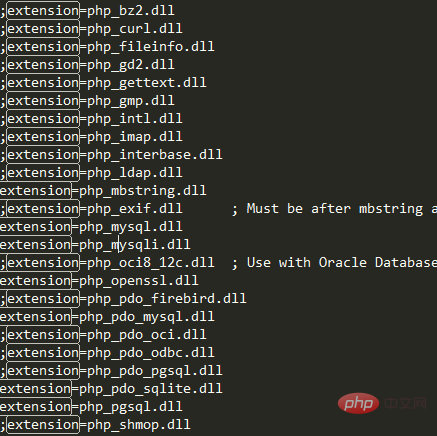 Ce sont les packages d'extension à utiliser. Puisque nous voulons utiliser MySQL, supprimez les points-virgules devant php_mysql.dll et php_mysqli.dll. Tous les packages d'extension à utiliser dans le futur seront également modifiés ici. .
Ce sont les packages d'extension à utiliser. Puisque nous voulons utiliser MySQL, supprimez les points-virgules devant php_mysql.dll et php_mysqli.dll. Tous les packages d'extension à utiliser dans le futur seront également modifiés ici. .
Ajoutez ensuite le dossier ext sous le dossier racine php à la variable d'environnement Path.
(3) Redémarrez Apache, écrivez un fichier php dans le dossier htdocs et ouvrez-le avec un navigateur S'il peut être analysé avec succès, cela signifie que c'est fait.
3. Configurer MySQL
En fait, il n'est pas nécessaire de configurer cela. Suivez simplement le tutoriel en ligne pour installer MySQL sur votre ordinateur. être comme la configuration de php Identique à Apache. Cependant, n'oubliez pas d'ouvrir la base de données lors de l'exécution future du serveur.
Remarque : N'oubliez pas de modifier votre nom d'utilisateur et votre mot de passe.4. Configurez phpMyAdmin
(1) Téléchargez le package compressé et décompressez-le dans le répertoire htdocs d'Apache :
 (2) Ouvrez library/config.default.php et modifiez les trois lignes suivantes :
(2) Ouvrez library/config.default.php et modifiez les trois lignes suivantes :
$cfg['Servers'][$i]['user']
$cfg['Servers'][$i]['password']
$cfg['PmaAbsoluteUri']
 Il convient de noter que la connexion par mot de passe vide n'est plus autorisée, donc le nom d'utilisateur par défaut root et le mot de passe vide sur mysql ne peuvent pas être utilisés. Vous devez d'abord changer le mot de passe sur mysql, puis correspondre. ici.
Il convient de noter que la connexion par mot de passe vide n'est plus autorisée, donc le nom d'utilisateur par défaut root et le mot de passe vide sur mysql ne peuvent pas être utilisés. Vous devez d'abord changer le mot de passe sur mysql, puis correspondre. ici.
(3) Ouvrez
dans le navigateur (cela est lié à l'emplacement du dossier phpmyadmin, mais peu importe où il se trouve, il doit être dans le répertoire htdocs), l'écran suivant apparaîtra :http://localhost/phpmyadmin/
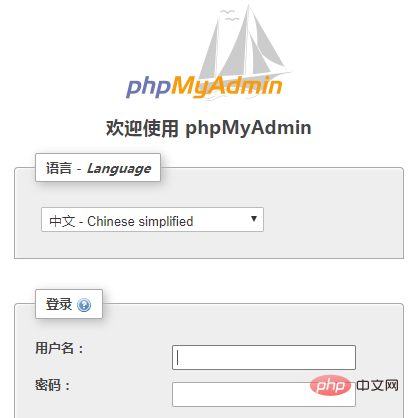 Entrez le nom d'utilisateur et le mot de passe que vous venez de configurer. Si vous parvenez à sauter, c'est un succès.
Entrez le nom d'utilisateur et le mot de passe que vous venez de configurer. Si vous parvenez à sauter, c'est un succès.
Articles et tutoriels connexes recommandés : Tutoriel phpmyadmin
Ce qui précède est le contenu détaillé de. pour plus d'informations, suivez d'autres articles connexes sur le site Web de PHP en chinois!
 Comment apprendre la programmation Python à partir de zéro
Comment apprendre la programmation Python à partir de zéro
 Outils de gestion MySQL couramment utilisés
Outils de gestion MySQL couramment utilisés
 Que faire si phpmyadmin ne parvient pas à importer le fichier SQL
Que faire si phpmyadmin ne parvient pas à importer le fichier SQL
 Comment changer phpmyadmin en chinois
Comment changer phpmyadmin en chinois
 Que se passe-t-il lorsque phpmyadmin ne peut pas y accéder ?
Que se passe-t-il lorsque phpmyadmin ne peut pas y accéder ?
 webstorm ajuster la taille de la police
webstorm ajuster la taille de la police
 Avantages de pycharm
Avantages de pycharm
 La solution au paramètre d'interface chinoise de vscode ne prend pas effet
La solution au paramètre d'interface chinoise de vscode ne prend pas effet
 utilisation de la fonction de rééchantillonnage
utilisation de la fonction de rééchantillonnage